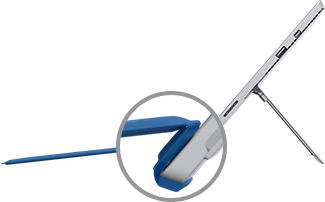Surface Type Cover -suojan käyttäminen
Surface Type Cover on ohut näppäimistö, jossa on liikkuvat näppäimet. Sitä käyttämällä saat perinteisen näppäimistön nopeuden ja tuntuman, joten voit muuntaa tabletin kannettavaksi tietokoneeksi.
Huomautus: Tämä Type Cover ei ole yhteensopiva Surface Pro X:n, Surface Pro 8:n ja uudempien mallien kanssa. Lisätietoja yhteensopivista näppäimistöistä on ohjeaiheessa Lisätietoja Surface-näppäimistöistä ja Type Cover -suojista.
Type Cover napsahtaa magneettisesti paikalleen ja suojaa Surface-kosketusnäyttöä. Kaikissa Surface Type Cover -suojissa on normaali näppäimistöasettelu, pikanäppäimet ja kaksipainikkeinen kosketuslevy, joka tukee kosketusliikkeitä.
Lisätietoja kosketuslevyn napauuksista ja eleistä on ohjeaiheessa Windowsin kosketuslevyn eleet.
Type Coverin käytön aloittaminen
Valitse toiminto ja ppi käyttämään Type Coveria Surfacessa.
Type Coverin yhdistäminen.
Type Cover kiinnittyy Surfaceen magneettisesti. Tuo ne lähelle toisiaan, kunnes Type Cover on linjassa ja napsahtaa paikalleen.
Kun Type Cover on kiinnitetty, se pysyy hyvin paikallaan. Voit irrottaa sen vetämällä sitä.
|
Joidenkin Type Cover -suojien kohdalla voit taivuttaa takareunan ylös Surfacea vasten. Se tuo ylimääräistä vakautta sylissä työskentelyyn. |
|
Type Coverin taittaminen taaksepäin
|
Taivuta Type Cover -suoja näytön taakse, kun haluat käyttää Surfacea tablettina. Surface ei havaitse näppäinpainalluksia taitettuna. Jos haluat kirjoittaa tekstiä, kun Type Cover on taivutettuna taaksepäin, napauta näyttöä kohdassa, jossa voit kirjoittaa, jolloin kosketusnäppäimistö tulee näkyviin. |
|
Type Coverin sulkeminen
Type Cover suojaa näyttöä, kun et käytä sitä. Näyttö sammuu automaattisesti, kun suljet Type Cover -suojan. Kun avaat sen uudelleen, herätä Surface painamalla virtapainiketta.
Huomautus: Type Coverin sulkeminen sammuttaa Surfacen näytön vain, jos Type Cover ja Surface ovat samankokoiset. Jos Type Cover ja Surface ovat erikokoiset, voit säästää virtaa painamalla Surfacen virtapainiketta, kun suljet sen.
Käytä Type Coverin ominaisuuksia
Kosketuslevyn käyttäminen
Type Cover -kosketuslevyssä on kakkos- ja ykköspainikkeet, ja se tukee liikkeitä. Lisätietoja eleiden käyttämisestä ja kosketuslevyn asetusten muuttamisesta on ohjeaiheessa Kosketuslevyn käyttö ja asetukset.
Sormenjälkilukijan käyttäminen
Surface Pro Type Cover with Fingerprint ID sisältää sormenjälkilukijan, jonka avulla voit kirjautua laitteeseesi Windows Hellolla.
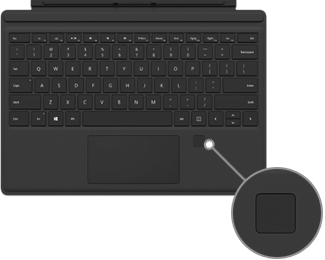
Lisätietoja Siitä, miten voit määrittää Surfacen tunnistamaan sormenjälkesi, on ohjeaiheessa Mikä on Windows Hello?
Onko sormenjälkilukijan käytössä ongelmia? Lisätietoja on ohjeaiheessa Surface Type Coverin tai näppäimistön vianmääritys. Tämä artikkeli sisältää myös linkkejä muihin Windows Hellon ja Type Cover -suojan sormenjälkilukijan vianmääritystä käsitteleviin artikkeleihin.
Syöttökielen lisääminen Surfaceen
Type Cover -suojia on saatavilla useille kielille ja aakkosille. Jos haluat nähdä, mitä Type Cover -suojia on saatavilla haluamallasi kielellä tai aakkosilla, käy kyseisen alueen tai kielen Microsoft Storessa .
Voit myös määrittää Surfacen käyttämään muita kieliä ja näppäimistöasetteluja. Lisätietoja on ohjeaiheessa Näytön kieliasetusten hallinta Windowsissa ja Näppäimistöasettelun muuttaminen. Nämä asetukset säilyvät Surfacessa, ja niitä käytetään kaikissa siihen liittämissäsi Type Cover -suojissa.
Jos käytät Type Cover -suojaa toisessa Surfacessa, käytössä ovat kyseisen Surfacen syöttökielen asetukset. Kieliasetukset ovat Surface-laitekohtaisia eivätkä liity Type Cover -suojaan.
Onko sinulla ongelma Type Coverin kanssa?
Jos sinulla on ongelmia Type Cover -suojan kanssa, katso kohta Surface Type Coverin tai näppäimistön vianmääritys.